Cách thiết lập OpenMediaVault trên Raspberry Pi 4

Hướng dẫn chi tiết cách thiết lập OpenMediaVault trên Raspberry Pi 4, bao gồm cài đặt Raspbian Lite và cấu hình hệ thống hiệu quả.
Antu là một chủ đề biểu tượng KDE đẹp mắt, thiết kế lại giao diện Breeze mặc định, buồn tẻ thành một giao diện đầy màu sắc, phong cách. Đó là một chủ đề biểu tượng tuyệt vời để sử dụng nếu bạn thấy các biểu tượng KDE cổ phiếu buồn tẻ.
Mặc dù Antu là sự tưởng tượng lại các biểu tượng Breeze của máy tính để bàn KDE Plasma , nó cũng tương thích với tất cả các môi trường Linux chính thống khác. Đây là cách để Antu hoạt động trên hệ thống Linux của bạn.
Cài đặt Git trên Linux
Chủ đề biểu tượng Antu được lưu trữ trên GitHub và đang được phát triển tích cực ở đó. Do đó, nếu bạn muốn chạm tay vào các biểu tượng, bạn phải cài đặt công cụ “Git”. Đáng buồn thay, trên nhiều hệ điều hành Linux, công cụ này không được cài đặt theo mặc định.
Để cài đặt công cụ Git trên PC Linux của bạn, hãy mở cửa sổ dòng lệnh bằng cách nhấn Ctrl + Alt + T hoặc Ctrl + Shift + T trên bàn phím. Sau đó, khi cửa sổ đầu cuối đang mở, hãy làm theo hướng dẫn dòng lệnh tương ứng với hệ điều hành Linux của bạn.
Ubuntu
Trên Ubuntu, cài đặt Git bằng lệnh Apt sau .
sudo apt install git
Debian
Những người dùng Debian Linux có thể cài đặt Git với Apt-get .
sudo apt-get install git
Arch Linux
Trên Arch Linux, cài đặt Git bằng lệnh Pacman .
sudo pacman -S git
Fedora
Trên Fedora Linux, ứng dụng Git đã được cài đặt. Tuy nhiên, nếu không, hãy sử dụng lệnh dnf sau .
sudo dnf cài đặt git
OpenSUSE
Cài đặt công cụ Git trên OpenSUSE Linux bằng lệnh Zypper .
sudo zypper cài đặt git
Tải xuống biểu tượng Antu trên Linux
Bây giờ công cụ Git đã được cài đặt trên Linux, đã đến lúc tải xuống bản phát hành mới nhất của chủ đề biểu tượng Antu. Để làm điều đó, hãy mở cửa sổ terminal và sử dụng lệnh git clone bên dưới.
git clone https://github.com/fabianalexisinostroza/Antu-icons.git
Cho phép lệnh git clone tải các tệp biểu tượng Antu xuống PC Linux của bạn. Khi quá trình tải xuống hoàn tất, một thư mục có nhãn “Antu-icon” sẽ hiển thị trong thư mục chính (~). Xác minh các tệp trong thư mục “Antu-icon” bằng lệnh bên dưới.
ls ~ / Antu-biểu tượng
Cài đặt biểu tượng Antu trên Linux
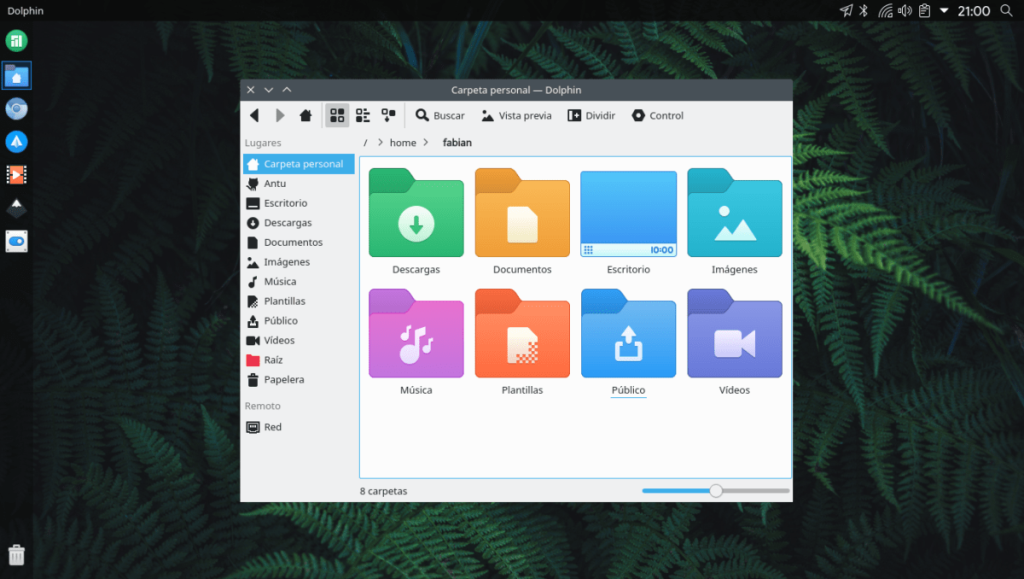
Có hai cách để cài đặt chủ đề biểu tượng Antu trên Linux. Cách đầu tiên là với tư cách là một người dùng duy nhất, trong đó chỉ người dùng thiết lập các biểu tượng mới có thể sử dụng nó trong môi trường máy tính để bàn của họ. Cách thứ hai là trên toàn hệ thống, làm cho các tệp biểu tượng có sẵn cho mọi người dùng Linux đăng nhập vào máy tính để bàn. Trong hướng dẫn này, chúng ta sẽ xem xét cả hai cách thiết lập Antu.
Cài đặt cho một người dùng
Để cài đặt các biểu tượng Antu trên PC Linux của bạn với tư cách một người dùng, hãy bắt đầu bằng cách sử dụng lệnh mkdir để tạo một thư mục mới có nhãn “.icons” trong thư mục chính. Thư mục “.icons” là nơi các biểu tượng Antu sẽ chuyển đến.
mkdir -p ~ / .icons
Sau khi tạo thư mục “.icons” trên PC Linux, hãy sử dụng lệnh mv để đặt các “biểu tượng Antu” bên trong nó.
mv ~ / Antu-biểu tượng / ~ / .icons /
Khi thư mục “Antu-icon” nằm trong thư mục “.icons”, quá trình cài đặt đã hoàn tất. Để xác minh rằng quá trình cài đặt đã thành công, hãy chạy lệnh ls bên dưới.
ls ~ / .icons | grep Antu-biểu tượng
Nếu quá trình cài đặt không diễn ra đúng cách, bạn sẽ không thấy “Biểu tượng Antu” trong lời nhắc đầu cuối. Để khắc phục sự cố này, hãy chạy lại hướng dẫn cài đặt.
Cài đặt trên toàn hệ thống
Để cài đặt chủ đề biểu tượng Antu trên toàn hệ thống, bạn phải có quyền truy cập root trong thiết bị đầu cuối Linux. Lý do root được yêu cầu là không thể sửa đổi các biểu tượng hệ thống với người dùng truyền thống.
Đăng nhập vào người dùng root trong cửa sổ đầu cuối của bạn bằng cách sử dụng lệnh sudo -s . Không sử dụng su ! Bằng cách đăng nhập vào root bằng sudo -s , bạn ở trong thư mục chính, nơi có thư mục “Antu-icon”.
sudo -s
Khi cửa sổ đầu cuối có quyền truy cập root, hãy sử dụng lệnh mv để cài đặt các biểu tượng Antu.
mv Antu-biểu tượng / / usr / share / biểu tượng /
Xác minh rằng cài đặt thành công bằng cách chạy lệnh ls sau .
ls / usr / share / icon / | grep Antu-biểu tượng
Nếu quá trình cài đặt thành công, “Antu-icon” sẽ xuất hiện trong lời nhắc đầu cuối. Nếu không, hãy chạy lại các lệnh trên và thử lại.
Kích hoạt chủ đề biểu tượng Antu trên Linux
Bây giờ chủ đề biểu tượng Antu đã được cài đặt trên PC Linux của bạn, nó phải được kích hoạt để môi trường máy tính của bạn đang sử dụng nó làm chủ đề biểu tượng mặc định.

Để thay đổi chủ đề biểu tượng mặc định trên Linux, hãy mở “Cài đặt hệ thống” và tìm “Giao diện” hoặc “Biểu tượng”. Từ đó, hãy xem qua danh sách các biểu tượng và thay đổi nó thành “Antu”. Ngay sau khi chủ đề biểu tượng mặc định trên màn hình được thay đổi thành “Antu” trong cài đặt, tất cả các biểu tượng sẽ ngay lập tức cập nhật lên chủ đề mới.
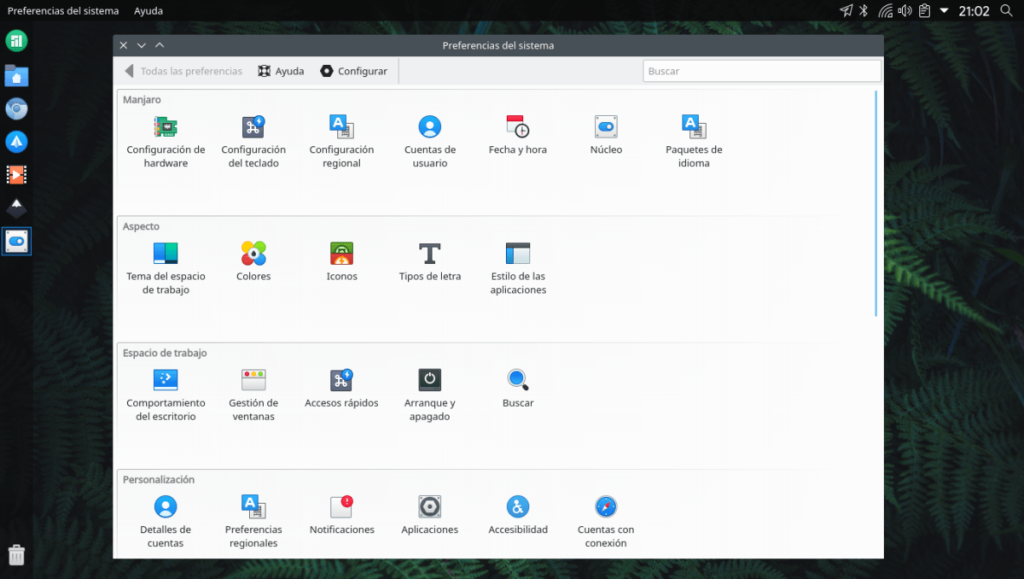
Bạn có gặp sự cố khi đặt chủ đề biểu tượng Antu trên môi trường máy tính để bàn Linux của mình không? Hãy xem danh sách dưới đây để được trợ giúp về cách thiết lập các chủ đề biểu tượng trên Linux!
Hướng dẫn chi tiết cách thiết lập OpenMediaVault trên Raspberry Pi 4, bao gồm cài đặt Raspbian Lite và cấu hình hệ thống hiệu quả.
Hướng dẫn chi tiết cách sử dụng trình cài đặt trình điều khiển trên Manjaro Linux cho cả CLI và GUI.
Nếu bạn sử dụng nhiều PPA trên PC Ubuntu của mình và gần đây đã nâng cấp lên Ubuntu 20.04, bạn có thể nhận thấy rằng một số PPA của bạn không hoạt động, vì chúng
Brave là một trình duyệt tập trung vào quyền riêng tư, bảo mật và dễ sử dụng. Hướng dẫn chi tiết cách sao lưu và khôi phục hồ sơ Brave.
Bạn mới sử dụng Linux và muốn thêm nhạc của mình vào Rhythmbox nhưng không chắc về cách thực hiện? Chúng tôi có thể giúp! Hãy làm theo hướng dẫn này khi chúng tôi xem xét cách thiết lập
Bạn có cần truy cập PC hoặc Máy chủ Ubuntu từ xa từ PC Microsoft Windows của mình không? Không chắc chắn về cách làm điều đó? Làm theo hướng dẫn này khi chúng tôi chỉ cho bạn
Bạn có sử dụng trình duyệt web Vivaldi làm trình điều khiển hàng ngày trên Linux không? Bạn đang cố gắng tìm cách sao lưu cài đặt trình duyệt của mình để giữ an toàn? chúng tôi
Cách tải xuống Podcast từ Linux Terminal với Podfox
Cách dọn dẹp và tăng tốc Ubuntu
Bạn đang cần một ứng dụng khách podcast tốt, thanh lịch cho máy tính để bàn Linux của mình? Nếu vậy, bạn cần dùng thử CPod. Đó là một ứng dụng nhỏ thân thiện giúp lắng nghe








